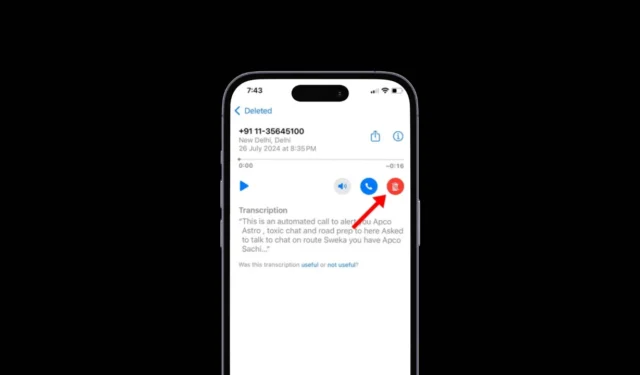
iOS 18 представила Live Voicemail всем пользователям iPhone, живущим в Индии. Если вы использовали новую функцию, вы должны знать, как эффективно управлять голосовой почтой.
Иногда вы можете случайно удалить голосовое сообщение и позже пожалеть об этом. Так есть ли способ вернуть удаленные голосовые сообщения на iPhone? Мы узнаем об этом в этой статье.
Можно ли восстановить удаленную голосовую почту на iPhone?
Да, iPhone предоставляет вам возможность восстановить голосовое сообщение, которое вы удалили случайно или намеренно.
Как и при удалении текстовых сообщений, при удалении голосового сообщения ваш iPhone сохраняет удаленную виртуальную машину в папке «Корзина», что позволяет вам восстановить ее при необходимости.
Технически вы можете вернуть удаленные голосовые сообщения, но следует помнить одну важную вещь. Некоторые операторы связи автоматически удаляют голосовые сообщения по истечении определенного времени. Да, временные рамки могут различаться для каждой сети; вы можете подтвердить это, обратившись к своему оператору.
Другое дело, что если вы синхронизируете свой iPhone с компьютером через iCloud, вы не сможете восстановить удаленные виртуальные машины. Это связано с тем, что синхронизация iPhone с компьютером очищает кэш удаленных сообщений.
Итак, если вы не синхронизировали свой iPhone с ПК, а ваш оператор не удалил виртуальные машины, вы можете восстановить их, выполнив следующие действия.
Как восстановить удаленную голосовую почту на iPhone?
Восстановление удаленной голосовой почты на iPhone очень просто; это можно сделать без сторонних приложений или ПК. Вот что вам нужно сделать.
1. Запустите приложение «Телефон» на вашем iPhone.
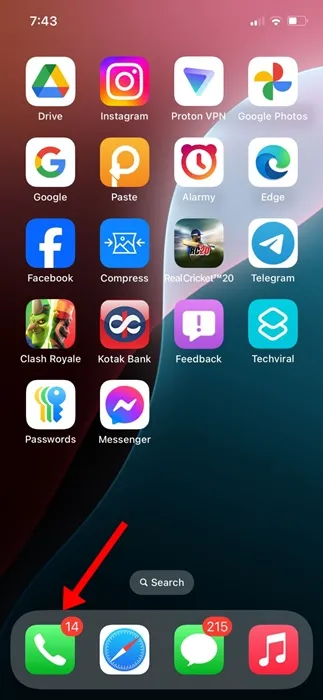
2. Когда откроется приложение «Телефон», переключитесь на кнопку «Голосовая почта» в правом нижнем углу.
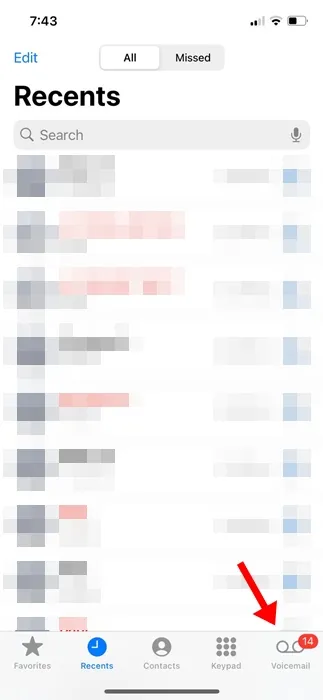
3. На экране голосовой почты вы можете увидеть все голосовые сообщения .
4. Прокрутите экран вниз и нажмите « Удаленные сообщения» .
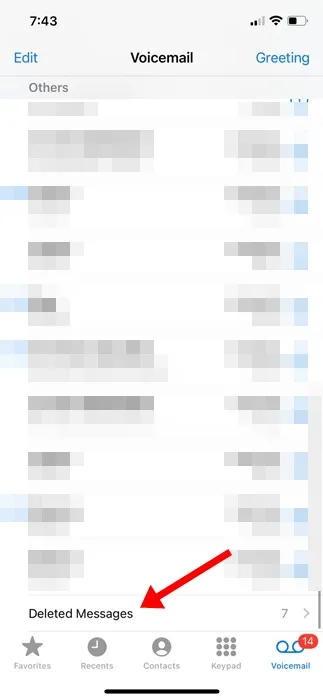
5. Теперь вы увидите все голосовые сообщения, которые вы удалили со своего iPhone.
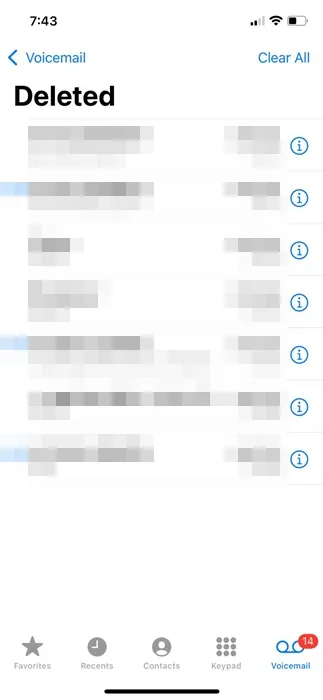
6. Чтобы восстановить удаленное голосовое сообщение, нажмите на него.
7. На следующем экране нажмите кнопку «Отменить удаление» (красная корзина) .
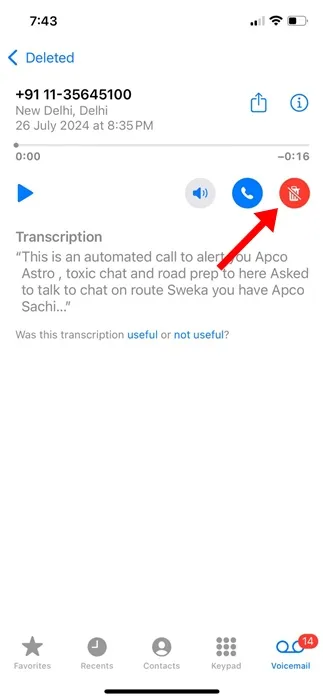
8. Выбранное вами голосовое сообщение снова появится в списке голосовых сообщений.
Как мы уже говорили, восстановление удаленных голосовых сообщений на iPhone очень простое. Однако, если вы не можете найти удаленное голосовое сообщение на экране «Удаленные сообщения», вам необходимо связаться с вашим оператором.
В этой статье объясняется, как восстановить удаленные голосовые сообщения на iPhone. Если вам нужна дополнительная помощь в восстановлении удаленных голосовых сообщений на вашем iPhone, дайте нам знать в комментариях. Кроме того, если вы найдете это руководство полезным, не забудьте поделиться им с друзьями.




Добавить комментарий